Mogelijkheden voor bellen en het zoeken van en toegang krijgen tot contactpersonen in Dynamics 365 Remote Assist voor HoloLens beperken
Tip
Dynamics 365 Remote Assist-klanten hebben nu toegang tot Remote Assist in de mobiele versie van Microsoft Teams. Haal uw voordeel uit alles wat Teams te bieden heeft en werk samen met andere gebruikers. Voor de beste belervaring op de HoloLens gebruikt u Dynamics 365 Guides.
Met Guides kunnen dezelfde externe experts u helpen een probleem te vinden terwijl de holografische inhoud van een guide voor u ligt.
In een scenario waarin u bedrijfsgegevens moet beschermen, kunt u voor Microsoft Dynamics 365 Remote Assist-gebruikers op HoloLens de mogelijkheden beperken voor:
Het initiëren van oproepen
Het ontvangen van inkomende oproepen buiten een vergadering
Het zoeken naar en toegang krijgen tot contactpersonen
Wanneer u oproepen voor Dynamics 365 Remote Assist-gebruikers beperkt, kunnen zij nog steeds het volgende doen:
Deelnemen aan een vergadering
Een aanvraag ontvangen om deel te nemen aan een vergadering die al bezig is
Met deze combinatie van beperkingen en mogelijkheden blijven uw bedrijfsgegevens veilig en kunnen gebruikers van Dynamics 365 Remote Assist blijven deelnemen aan vergaderingen om problemen met collega's ad hoc op te lossen.
Opmerking
U kunt mogelijkheden voor bellen en het zoeken van en toegang krijgen tot contactpersonen niet beperken voor de mobiele app van Dynamics 365 Remote Assist, maar u kunt wel eenmalige gesprekken instellen.
Bellen beperken
Als u bellen wilt beperken, moet u eerst een nieuw Microsoft Teams-beleid maken en dat beleid vervolgens toewijzen aan de juiste gebruikers.
Tip
U kunt ook beleid toewijzen aan groepen. Meer informatie
Ga naar het Microsoft Teams-beheercentrum en meld u aan met uw beheerdersreferenties.
Selecteer in het linkerdeelvenster Oproepbeleid en vervolgens Toevoegen.

Voer een naam voor het beleid in, stel de instelling Privégesprekken voeren in op Uit en selecteer vervolgens Opslaan.

Selecteer Gebruikers beheren in het linkerdeelvenster en selecteer vervolgens de gebruiker waaraan u het beleid wilt toewijzen.
Selecteer de knop Beleid en selecteer vervolgens Bewerken.
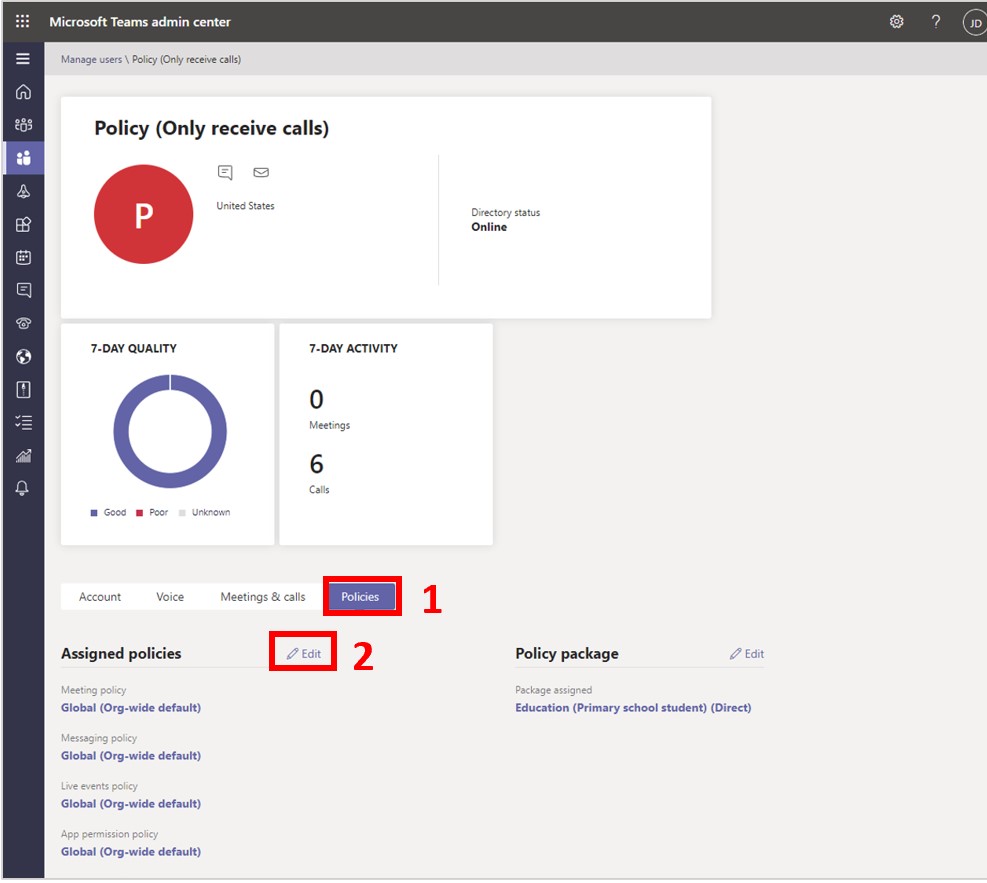
Selecteer rechts in het scherm in de lijst Oproepbeleid het beleid dat u hebt gemaakt en selecteer vervolgens Toepassen.

Zodra het beleid van kracht wordt, kunnen gebruikers deelnemen aan vergaderingen of meldingen ontvangen voor vergaderingen die al in uitvoering zijn, maar kunnen ze niet zelf bellen of buiten een vergadering worden gebeld. Ze kunnen ook niet zoeken naar contactpersonen en hebben geen toegang tot de lijst met contactpersonen.
Opmerking
Het kan een paar uur duren voordat de beleidswijzigingen van kracht worden.